电脑桌面如何禁止存放文件? Win11桌面禁止存放文件的设置方法
相信很多用户在使用win11系统时都会习惯把文件存放在桌面上,方便自己使用,但时间长了就会堆满了整个桌面,因此,不少用户想要禁止系统中桌面存放文件的功能,具体该如何操作呢?下面就一起来看看win11系
相信很多用户在使用win11系统时都会习惯把文件存放在桌面上,方便自己使用,但时间长了就会堆满了整个桌面,因此,不少用户想要禁止系统中桌面存放文件的功能,具体该如何操作呢?下面就一起来看看win11系统禁止桌面存放文件的操作方法吧!
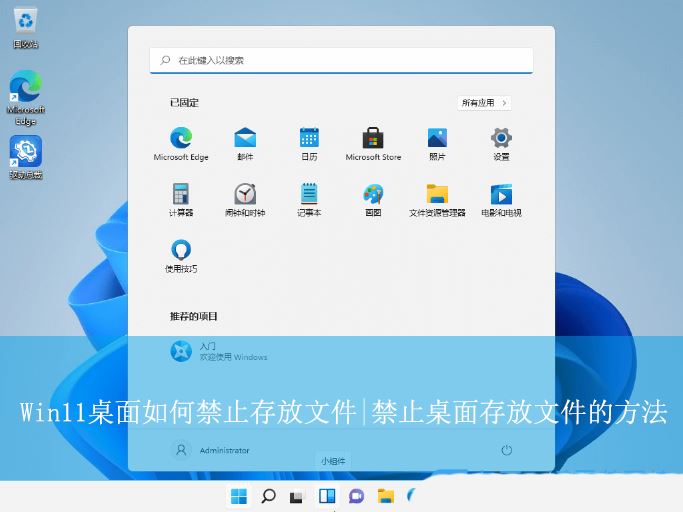
操作方法:
1、首先,按下“win+r”键打开运行窗口,输入“regedit”命令打开注册表界面。
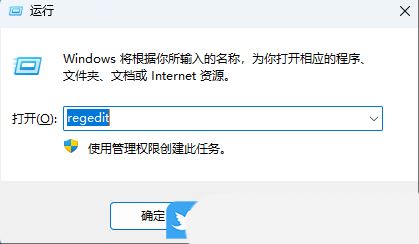
2、接着,依次点击打开“计算机hkey_current_user\software\microsoft\windows\currentversion\policies\explorer”。
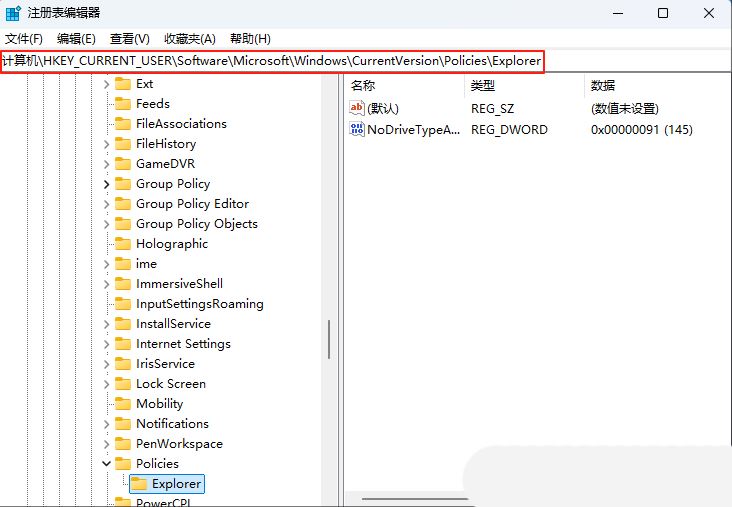
3、然后,右键点击空白处,选择新建一个“dword(32位)值”。
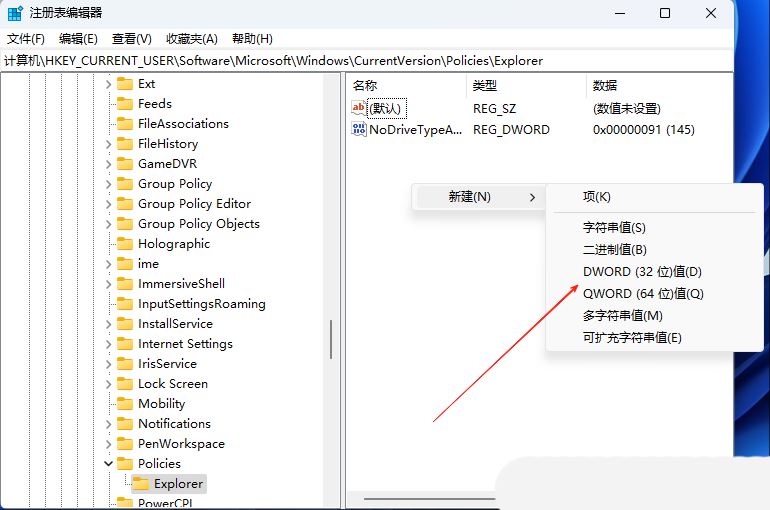
4、随后,将新建的值命名为“nosavesettings”,并设置“数值数据”值为1,点击确定即可。
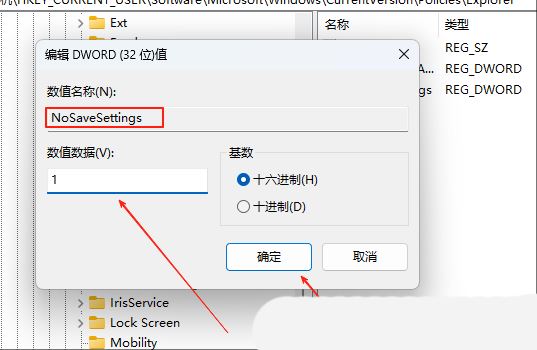
提示:修改完注册表记得重启电脑。
以上就是电脑桌面禁止存放文件的方法,希望大家喜欢,请继续关注代码网。
相关文章:
-
相信很多win10系统的用户在使用时都会遇到各种各样的问题,最近就有不少用户在重装驱动程序时,发现系统都会进行一次驱动的搜索,但部分用户想要禁用此功能,具体该如何操作呢?其实方法非…
-
-
-
-
-
在 windows 系统中,你可能在「任务管理器」的核显或独显选项卡中,看到过「共享 gpu 内存」这么个概念。但这个东东到底是个什么鬼 呢?它和我们常说的显卡物理显存又有什么区别…
版权声明:本文内容由互联网用户贡献,该文观点仅代表作者本人。本站仅提供信息存储服务,不拥有所有权,不承担相关法律责任。
如发现本站有涉嫌抄袭侵权/违法违规的内容, 请发送邮件至 2386932994@qq.com 举报,一经查实将立刻删除。
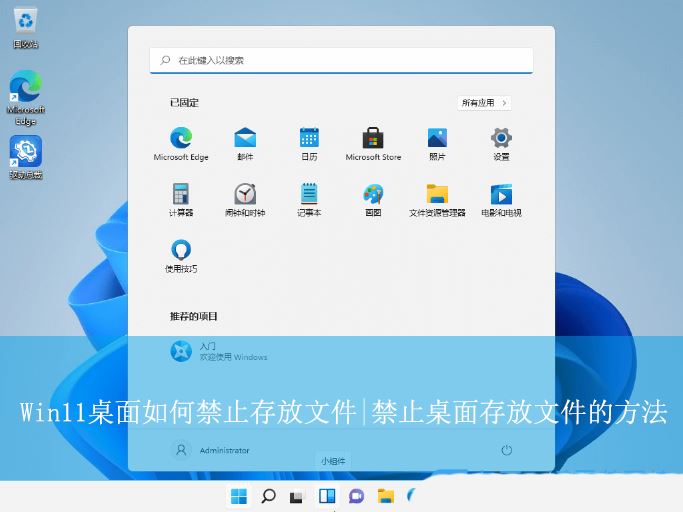
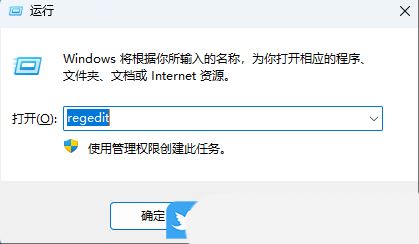
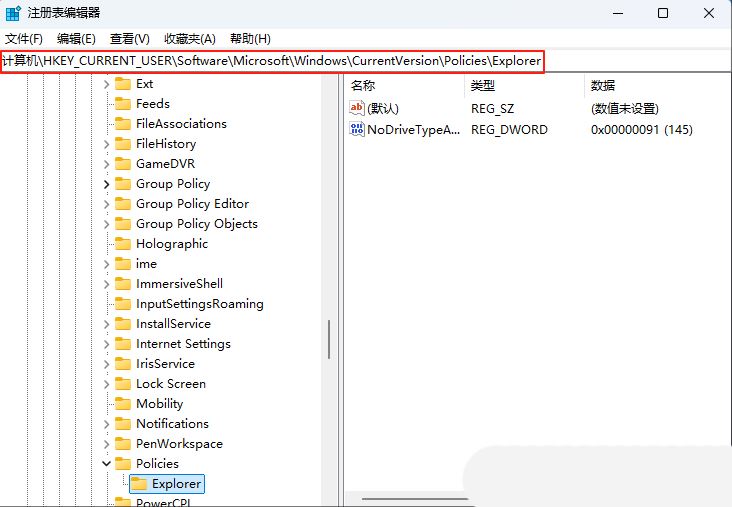
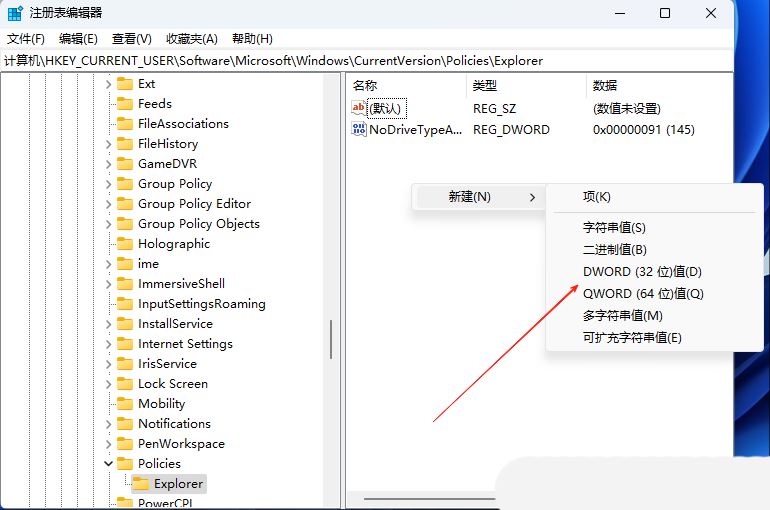
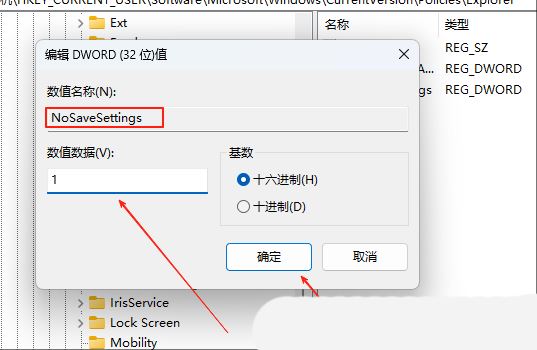


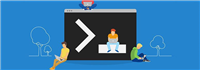

发表评论